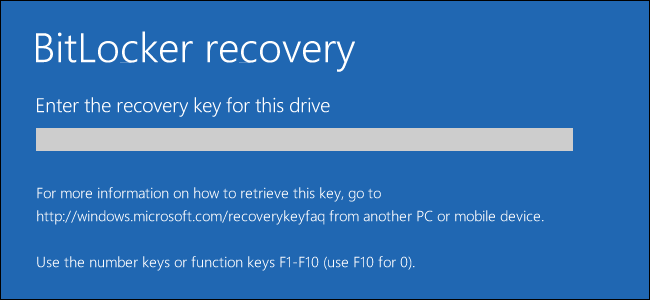БитЛоцкер обично шифрира читаве погоне ипартиције, али такође можете да креирате шифроване датотеке контејнера са алаткама уграђеним у Виндовс. Такве шифроване ВХД датотеке могу се лако премештати између система, израђивати сигурносне копије и скривати када се не користе.
Овај трик вам омогућава да креирате ТруеЦрипт стилшифроване количине као датотеке на рачунару. Као и друге функције БитЛоцкер-а, и за њу је потребно професионално или Ентерприсе издање Виндовс-а или Ултимате за Виндовс 7.
Креирајте датотеку виртуелног хард диска
ПОВЕЗАН: Како створити виртуелни чврсти диск у оперативном систему Виндовс 7
Прво морамо да направимо ВХД (виртуелни харддриве) датотека - ово се такође може назвати и слика диска. Ова датотека се чува на физичком диску и може се користити као виртуелни диск. На пример, ВХД датотека од 2 ГБ заузима 2 ГБ простора на физичком диску и појављује се као посебан погон од 2 ГБ у Виндовс-у.
Алат за управљање дисковима у Виндовс-у пружа све што вам је потребно за креирање ВХД датотека и рад с њима. Да бисте му приступили, притисните тастер Виндовс + Р да бисте отворили дијалог Покрени, откуцајте diskmgmt.msc у њега и притисните Ентер. У оперативном систему Виндовс 8 или 8.1 такође можете да кликнете десним тастером миша у доњи леви угао екрана или притисните Виндовс Кеи + Кс и кликните Управљање диском.

Кликните на Ацтион> Цреате ВХД у прозору Диск Манагемент да бисте започели креирање ВХД датотеке.
![цреате-вхд-ин-диск-управљање [4] цреате-вхд-ин-диск-управљање [4]](/images/features/how-to-create-an-encrypted-container-file-with-bitlocker-on-windows_3.png)
Унесите жељену величину и локацију за ВХД датотеку. Датотека ће бити сачувана на локацији коју одаберете, и бит ће велика колико и величина коју овдје унесете.
Вероватно би требало да користите подразумевану фиксну величинуопцију, јер ће то уштедети време приликом писања датотека у шифровану ВХД датотеку и смањити могућу фрагментацију. Ако касније желите проширити ВХД датотеку, можете употријебити наредбу за проширење вдиск на дискпарту и затим проширити партицију на њој. То ће трајати неколико минута, али могуће је.
Ваша датотека са контејнером мора бити најмање 64 МБ. Можете да креирате ВХД датотеку малу од 3 МБ, али БитЛоцкер неће радити ако нема 64 МБ или више.
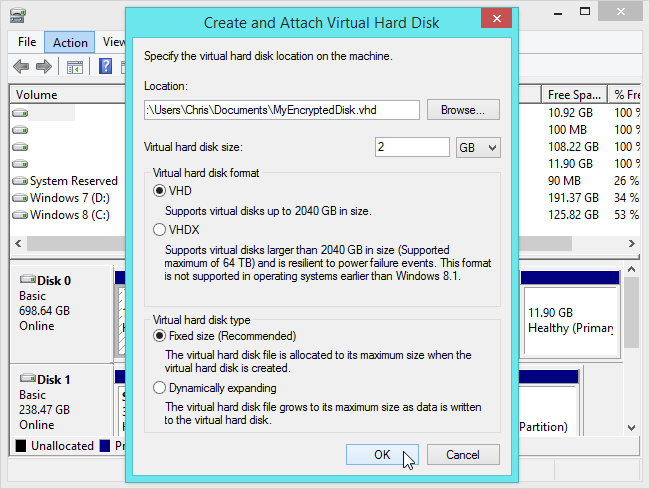
Слика диска ће се појавити као други диск у прозору Диск Манагемент - кликните десним тастером миша и одаберите Инитиализе Диск.
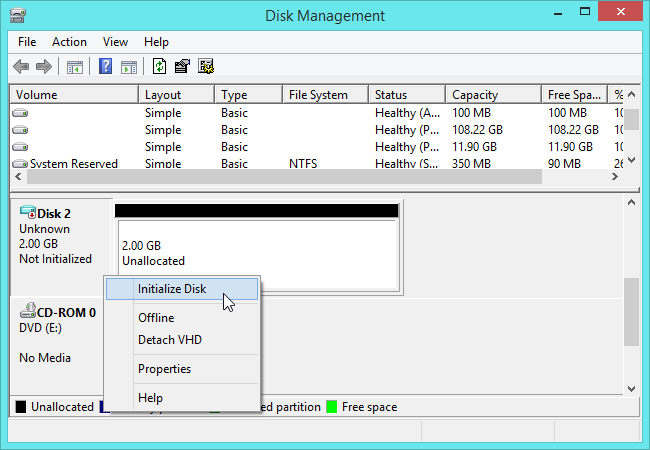
Изаберите опцију ГПТ (ГУИД партициона таблица) акокористите Виндовс 8 или 8.1. Ово је новија врста схеме партиција, али отпорнија је на корупцију јер на диску чува вишеструке копије табеле партиције.
Ако користите Виндовс 7 или желите да можете да монтирате и приступите ВХД датотеци на системима Виндовс 7, изаберите МБР (Мастер Боот Рецорд).

Затим створите партицију на ВХД датотеци. Десним тастером миша кликните на недодељени простор на диску у прозору за управљање дисковима и изаберите Нова једноставна јачина.

Прођите кроз чаробњака да бисте створили партицијуса НТФС системом датотека и максималном величином - можете оставити изабране задате опције. Једна опција коју бисте можда желели да промените је опција налепнице за јачину звука. Дајте свом погону смислено име, попут Шифрованог ВХД-а.
![цреате-партитион-он-вхд-филе [4] цреате-партитион-он-вхд-филе [4]](/images/features/how-to-create-an-encrypted-container-file-with-bitlocker-on-windows_8.png)
Шифрирајте слику диска помоћу БитЛоцкер-а
ВХД датотека коју сте креирали сада ће се појавити као нови диск у Филе Екплорер-у или Виндовс Екплорер-у. Кликните десним тастером миша на нови диск и изаберите Укључи БитЛоцкер да бисте омогућили БитЛоцкер за погон.

ПОВЕЗАН: Како подесити БитЛоцкер шифрирање на Виндовс-у
Прођите кроз уобичајени поступак подешавања БитЛоцкер-а, поставите чврсту лозинку за откључавање погона и створите резервну копију вашег кључа за опоравак у случају да вам икада затреба.
Избегавајте да одаберете метод за откључавање који захтева аТПМ - попут „Аутоматски откључајте овај диск на овом рачунару“ - или нећете моћи да приступите шифрованој ВХД датотеци на другом рачунару ако не наведете кључ за опоравак.
БитЛоцкер ће одмах шифровати диск јединицубез поновног покретања. Ово би требало бити готово тренутно ако сте започели са празном јединицом. Датотеке које похраните на диск ће бити шифроване и смештене унутар ВХД датотеке.

Закључајте и уклоните слику диска
Када завршите са шифрованим погоном, виможете га десним тастером миша кликнути у Филе Екплорер или Виндовс Екплорер и изабрати Избаци како бисте закључали партицију и избацили ВХД датотеку из рачунара. Ово уклања виртуелни диск са листе драјвова у мом рачунару и прозора Управљање диском, скривајући га. Погон ће такође бити закључан - али неће бити избачен - ако искључите рачунар.

Да бисте у будућности приступили шифрованој ВХД датотеци, отворите прозор Управљање диском и изаберите Акција> Приложи ВХД. Претражите ВХД датотеку на вашем систему и прикључите је на свој систем.

Мораћете да откључате шифровани диск са лозинком након што га поново додате или поново покренете рачунар.
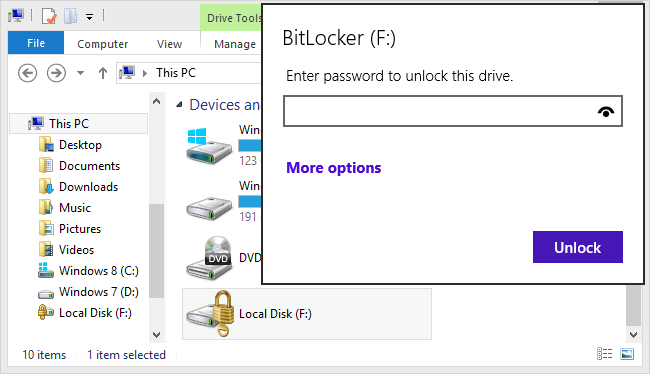
ВХД датотека се може сачувати или направити резервну копију било гдеви то желите. Обавезно избаците волумен пре копирања ВХД датотеке или сигурносне копије. Можда ћете оштетити ВХД датотеку ако сте направили копију док је у употреби и док се пише. Само прикључите ВХД датотеку на други Виндовс Профессионал или Ентерприсе систем и откључајте је помоћу своје лозинке БитЛоцкер да бисте приступили датотекама.